In diesem neuen Video als einfaches praktisches Tutorial. Ich werde Ihnen zeigen, wie Sie den Doze-Modus von Android 6.0 aktivieren und ihn in jeder Art von Android-Terminal mit einer Version von Android 4.1 oder höher noch effektiver machen. Dies wird uns zweifellos tun Sparen Sie viel Batterie auf Android, so sehr, dass es uns im aggressivsten Modus von Doze sogar erlaubt eine Batterieeinsparung von rund 50%.
Wie kann ich Ihnen das sagen? Wir werden es erreichen, indem wir eine völlig kostenlose Anwendung für Android herunterladen und installieren. Eine App, die wird Erzwinge sofort den Doze-Modus unter Android 6.0 und höher und sogar Sie werden es in den Android-Versionen 4.1, 4.2, 4.3, 4.4, 5.0 und 5.1 aktivieren, Versionen, in denen der Doze-Modus noch nicht nativ implementiert wurde. Was möchten Sie über die Anwendung wissen, über die wir sprechen? Nun, dann empfehle ich Ihnen, auf zu klicken «Lesen Sie diesen Beitrag weiter» und sehen Sie sich das Video-Tutorial an, das ich Ihnen direkt in der Kopfzeile hinterlassen habe.
Was ist der Doze-Modus selbst?
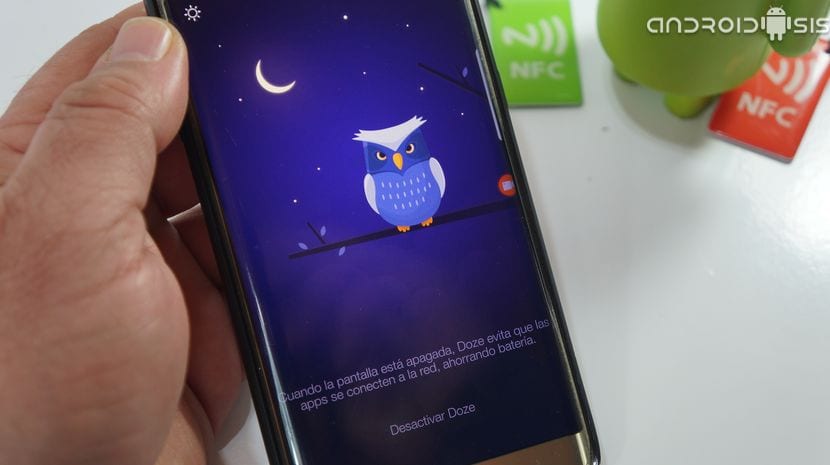
Der Doze-Modus, der aus der Hand von Android Marshmallow stammt, dh ab Android 6.0, ist a intelligenter Batteriesparmodus Dabei versetzt das System selbst die meisten Anwendungen, die auf unserem Android ausgeführt werden, in eine Art Ruhezustand, sobald der Bildschirm unseres Geräts in den Standby-Modus wechselt.
Kurz gesagt, der Doze-Modus ab Android 6.0 ist genau das Sobald der Bildschirm unseres Android ausgeschaltet ist und nach 30 Minuten WartezeitDas System versetzt die überwiegende Mehrheit der Anwendungen, die wir in unserem Terminal installiert haben, in den Lethargie-Modus und unterbricht die Netzwerkverbindung, um zu verhindern, dass sie weiterhin Ressourcen verbrauchen und letztendlich keinen Energie mehr verbrauchen und im Hintergrund ausgeführt werden.
Wie schalte ich den Doze-Modus unter Android sofort ein?
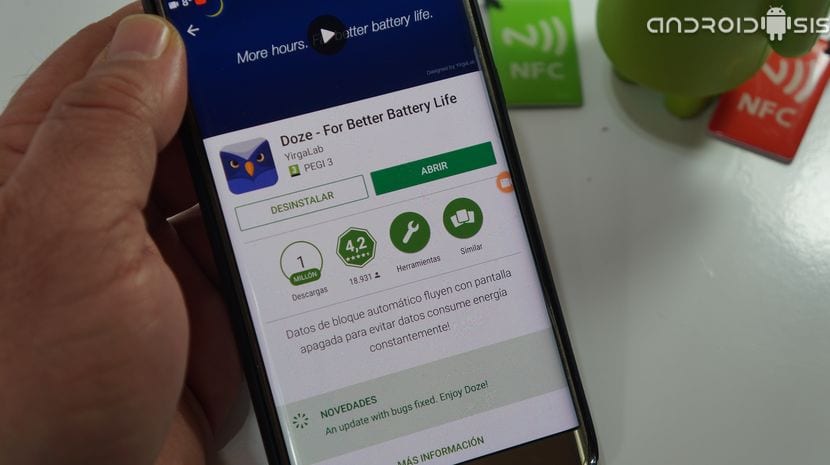
zu Aktivieren Sie den Doze-Modus in den Android-Versionen 4.1 bis Android 5.1 oder bearbeiten Sie dieses 30-minütige Timeout unter Android 6.0 und höherWir müssen nur eine völlig kostenlose Anwendung herunterladen und installieren, die wir direkt aus dem Google Play Store erhalten können.
Eine App, die auf den Namen von reagiert Dösen - für eine bessere Lebensdauer der Batterie und die ich direkt unter diesen Zeilen lasse:
Laden Sie Doze - For Better Battery Life kostenlos aus dem Google Play Store herunter
Was bietet uns Doze - For Better Battery Life?
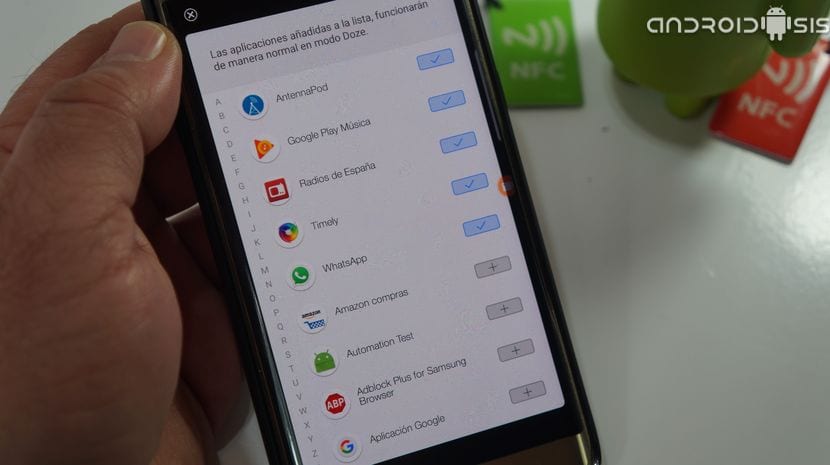
Dösen - für eine bessere Lebensdauer der Batterie bietet uns die enorme Funktionalität der Manipulation oder Aktivieren Sie diesen Doze-Modus ab einer beliebigen Version von Android 4.1Darüber hinaus werden wir diesen Doze-Modus nur mit der Ausführung und Aktivierung der Anwendung neu konfigurieren, sodass er direkt aktiviert wird, sobald wir den Bildschirm unseres Android ausschalten.
Innerhalb dieser Anwendung, um den Android Doze-Modus zu manipulieren und zu konfigurieren, haben wir Optionen, die so interessant sind wie die Möglichkeit von Fügen Sie Apps zu einer Whitelist hinzu, damit Sie von dieser Lethargie nicht betroffen sindsowie die Möglichkeit aus seinen Einstellungen, den Vollmodus zu aktivieren, so dass der Doze Momo auch bei eingeschaltetem Android-Bildschirm immer aktiv ist.
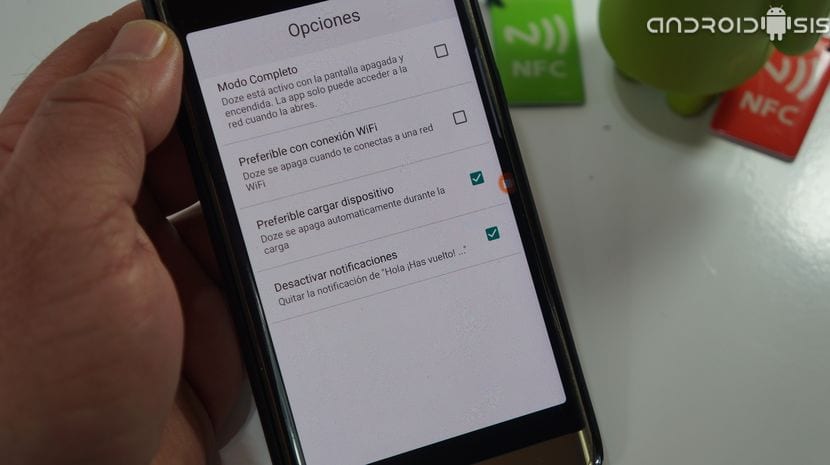
Wenn Sie alle möglichen Konfigurationen der Anwendung kennen möchten, rate ich Ihnen dazu Sehen Sie sich das Video an, das ich Ihnen am Anfang dieses Beitrags hinterlassen habe da erkläre ich darin alle anwendungseinstellungen im detail.

Seien Sie ein wenig ausgeflippt, wenn ich Sie auffordere, ein VPN zu aktivieren
Ich misstraue. Ich sehe nicht die Notwendigkeit, dass Sie von Anfang an darum bitten, ein VPN kontinuierlich zu aktivieren. Es hängt nicht mit der Funktionalität der Anwendung zusammen.
Ich habe den Test gemacht und auch nicht viel gespart (etwas ja). Was den Verbrauch erheblich reduziert, ist das Trennen von Google Now (es gibt mir nicht viel) und das Entfernen des Verlaufs von Google Maps